

Въпреки факта, че функцията за създаване на сенки копия, които се появиха отново в Windows Vista, не получи широко признание сред потребителите, тя може успешно да се използва за архивиране на всякакви данни. След като стартирате, услугата за копиране в сянка автоматично записва резервни копия на директории „Библиотеки, десктоп, контакти и любими“ на друг физически диск или преносим носител.
Можете да прегледате архивирането от свойствата на директорията, като отидете в раздела Предишни версии и щракнете двукратно върху избраното копие.
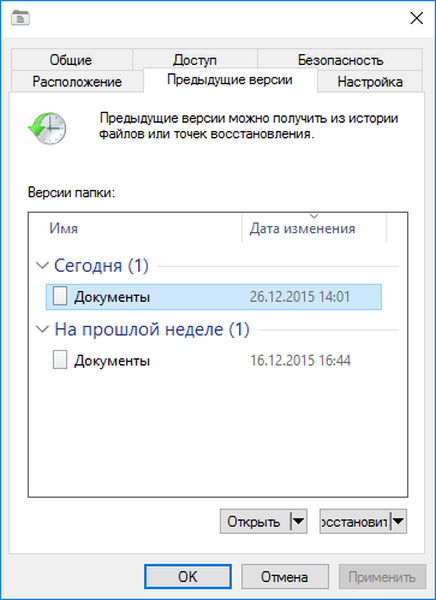
Съдържанието ще се отвори в Explorer и можете да намерите и възстановите желания файл. В Windows 10 можете да преглеждате и възстановявате данни от копия, като използвате удобен съветник, но има и друг, не по-малко удобен начин - с помощта на специална помощна програма за работа с копия на сянка ShadowExplorer.
Тази програма е един вид Explorer, само „заточен“ за преглед и възстановяване на резервни данни. На панела, разположен в горната част на работния прозорец, можете да изберете секцията, датата на създаване на копието в сянка и метода на представяне: списък, големи или малки икони и подробности. В по-малката лява част на прозореца има стандартно дърво на директория със показани скрити обекти, в по-голямата дясна - съдържанието на избраната директория.
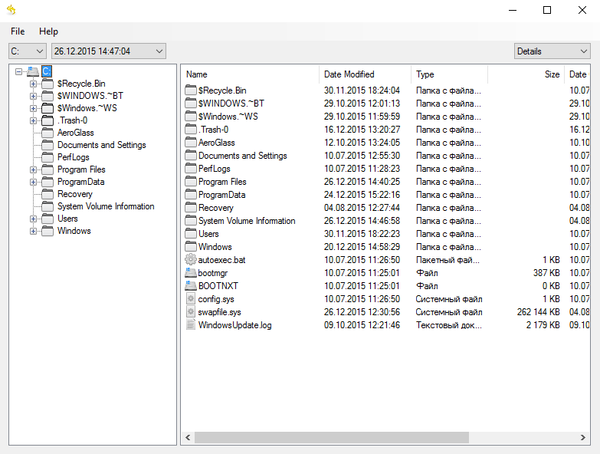
Процедурата за възстановяване от сянка копие е проста - щракнете върху избрания файл или директория и изберете единствената команда "Експортиране" в контекстното меню и след това посочете мястото, където искате да запазите възстановените данни.
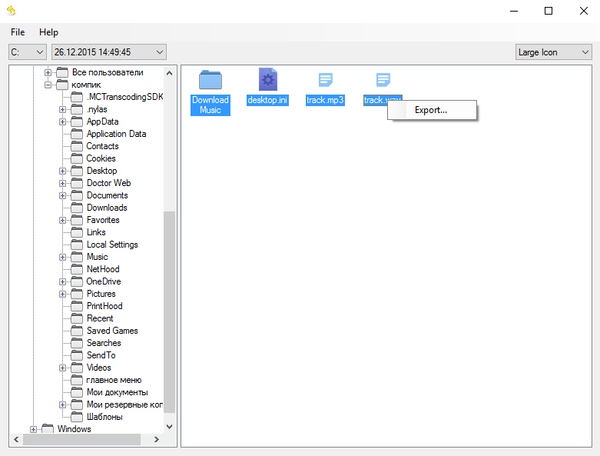
Ако записването ще се извърши в изходната директория, ShadowExplorer ще попита дали е необходимо да се презапишат данните, които вече са в него..
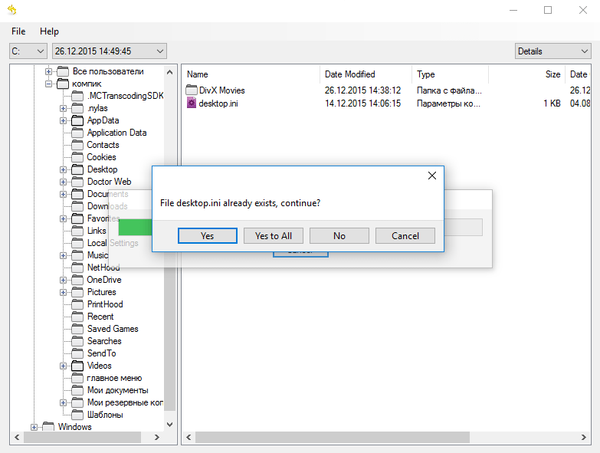
Всъщност това е свързано с работата с ShadowExplorer. Помощната програма работи с всички папки и дялове, като единственото условие е необходимостта функцията за създаване на точки за възстановяване на диска в подраздела „Защита на системата“ да бъде активирана, тъй като възстановяването се извършва от този конкретен тип копия, а не от споменатата история на файловете в самото начало. В противен случай ShadowExplorer няма да "види" нищо, тоест прозорецът на полезността ще бъде празен.
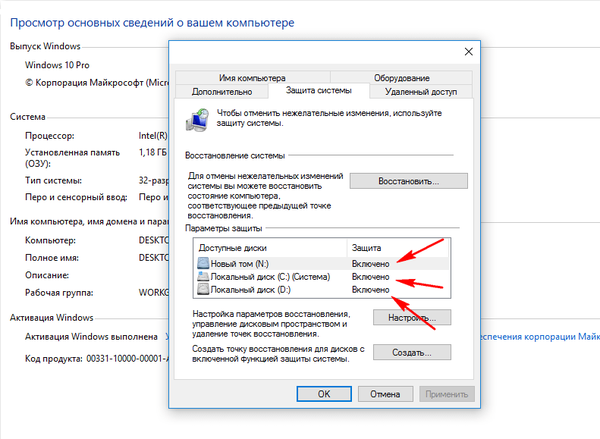
Можете да изтеглите помощната програма от уебсайта на програмиста www.shadowexplorer.com. ShadowExplorer се разпространява безплатно, не съдържа реклами, езикът на интерфейса е английски.
източник
Приятен ден!











